Host Health Check – Diagnose- und Fehlerbehebungsanleitung
Zusammenfassung
Um einen detaillierten Host-Diagnosebericht zu erhalten, erstellen Sie ein Client-Support -/Protokolldateipaket und senden Sie dieses Paket dann an das PCoIP-Systemprüfungstool . Sobald die Dateien eingereicht wurden, dauert es 5-10 Minuten, um einen detaillierten Bericht zu erstellen. Der Bericht wird an Ihre registrierte E-Mail-Adresse gesendet.
Host-Diagnosezusammenfassung
| ||||||||
| ||||||||
| ||||||||
- [1] Die Diagnose ist LINUX-spezifisch. Nicht anwendbar auf Windows oder MAC.
- [2] Die Diagnose ist nur für Grafikagenten unter Linux oder Windows verfügbar. Nicht anwendbar auf Agenten, die auf einem MAC ausgeführt werden. Nicht verfügbar auf Linux- oder Windows-Systemen mit Standardagenten.
Host-Zustandsprüfungen
Zeitachse Hostbericht
Zeigt den Zeitraum an, den der Bericht abdeckt, einschließlich der Sitzungs-IDs und der verwendeten Zeitzone. Die Diagnose kehrt zurück:
| Bestehen: | Es wurden Protokolle gefunden |
| Fehler: | Protokolle wurden nicht gefunden. |
Erhobene Daten:
| Sitzung: <X>, <Y>, <Z>. Die Zeit wird in UTC angegeben. Die Ortszeit auf dem Client ist: <Datum> |
Implementierungsdetails:
Kategorie:
Diese Diagnose wird zum Zeitpunkt der Installation überprüft.
Implementierungsschritte:
- Schritt 1: Schließen Sie alle pcoip_service Dateien ab. Bei den Dateien handelt es sich um die 6 letzten Sitzungen. Jedes Mal, wenn eine Sitzung eingerichtet wird, wird eine pcoip_server erstellt. Siehe Beispiel (a)
- Schritt 2: Suchen Sie alle pcoip_agent*-Dateien. Normalerweise nur eine Datei. Wenn jedoch das oben genannte Startdatum nicht in der ersten Agentendatei aufgeführt ist, müssen zusätzliche Agentendateien gesammelt werden.
- Schritt 2: Notieren Sie die Sitzungs-IDs, die den 6 Sitzungen zugeordnet sind. Setzen Sie die Sitzungs-IDs in den Bereich DATEN.
- Schritt 3: Geben Sie die lokale Startzeit in das Feld Daten ein. Siehe Protokollmuster (d)
Zeitraum:
- Die Diagnosestartzeit ist der Protokollzeitstempel in der ersten Zeile der ersten Datei im Bereich. Siehe Beispiel b)
- Die Diagnoseendzeit ist der Protokollzeitstempel in der letzten Zeile der letzten Datei im Bereich. Siehe Beispiel (c)
Beispiel (a) So finden Sie die Dateien im Bereich.
Beispiel (b) Ermitteln der Startzeit: Erste Zeile der ältesten Datei im Bereich.
2021-07-08T00:40:48.635Z ff0eb200-c1b2-1039-84d6-000000000000 > LVL:2 RC: 0 COMMON :local time 2021-07-07T17:40:48.635-08:00 2021-07-08T00:40:48.635Z ff0eb200-c1b2-1039-84d6-00000000000000 > LVL:2 RC: 0 COMMON : -- pcoip_server beginnt. 2021-07-08T00:40:48.635Z ff0eb200-c1b2-1039-84d6-000000000000 > LVL:2 RC: 0 ALLGEMEIN:--------------------------
Beispiel (c) Endzeit suchen: Letzte Zeile der neuesten pcoip_agent Datei.
2021-07-08T00:54:46.176Z 00000000-0000-0000-0000-00000000000 ...
Beispiel (d) Ermitteln der lokalen Startzeit: erste Zeile der ältesten Datei im Umfang.
2021-07-08T00:40:48.635Z ff0eb200-c1b2-1039-84d6-000000000000 > LVL:2 RC: 0 COMMON :local time 2021-07-07T17:40:48.635-08: 00
Agententyp
Zeigt den Typ des auf dem Host installierten Agenten an. Die Diagnose gibt Folgendes zurück:
| Bestehen: | Agent gefunden und Agentserver erfolgreich gestartet. |
| Fehler: | Der Agentenserver konnte nicht gestartet werden. |
Erhobene Daten:
PCoIP-Grafikagent für Windows | PCoIP-Grafikagent für Linux | PCoIP Standard-Agent für Windows | PCoIP-Grafikagent für Linux | PCoIP-Grafikagent für MacOS |
Korrekturmaßnahmen (falls die Diagnose nicht bestanden wird)
| ||||||
Implementierungsdetails:
Kategorie:
Diese Diagnose wird zum Zeitpunkt der Installation überprüft.
Nach der Anzeige der ersten Diagnose sollten nachfolgende Treffer nur angezeigt werden, wenn sich der Wert vom vorherigen angezeigten Wert ändert.
Implementierungsschritte:
- Schritt 1: Ermitteln Sie den Agententyp. Siehe Protokollmuster (a)
- Schritt 2: Stellen Sie sicher, dass der Server ordnungsgemäß gestartet wurde. Siehe Protokollmuster (b)
- Timeout: Schritt 2 sollte innerhalb von 10 Sekunden nach Schritt 1 ausgeführt werden.
Zeitraum:
- Die Startzeit der Diagnose hängt mit Schritt 1 zusammen. Die Endzeit hängt mit Schritt 2 zusammen.
Beispiel (a) des Agententyps , wie im PCoIP-Agentenprotokoll gemeldet:
LVL:2 RC: 0 PCoIP Graphics Agent for Windows
Beispiel (b) für den Start des Agentenservers, wie vom PCoIP-Agentenprotokoll gemeldet:
LVL:2 RC: 0 AGENT: Start vorbereiten erfolgreich.
Beispiel (c) für einen Agenten, der aufgrund des VMWare PCoIP-Agenten nicht gestartet wurde. Protokoll befindet sich im Protokoll:"C:\ProgramData\VMware\VDM\logs\":
2020-09-28T21:21:36.599Z 00000000-0000-0000-0000-000000000000 > LVL:2 RC: 0 SERVER:PCoIP server launched with parameters, mbx:1 adr:127.0.0.1 session_type:vdi ip_family:IPv4 Softwareversion
Zeigt die Softwareversion des auf dem Host installierten Agenten an. Die Diagnose gibt Folgendes zurück:
| Bestehen: | Die gefundene Agentenversion wird vollständig unterstützt. |
| Warnung: | Die gefundene Version des Agenten ist alt und wird nicht mehr unterstützt. Empfehlen eines Upgrades |
Erhobene Daten:
| 21.03.4 |
Korrekturmaßnahmen (falls die Diagnose nicht bestanden wird)
| ||||||
Implementierungsdetails:
Kategorie:
Diese Diagnose wird zum Zeitpunkt der Installation überprüft.
Nach der Anzeige der ersten Diagnose sollten nachfolgende Treffer nur angezeigt werden, wenn sich der Wert vom vorherigen angezeigten Wert ändert.
Implementierungsschritte:
- Schritt 1: Ermitteln Sie den Agententyp. Siehe Protokollmuster (a)
Zeitraum:
- Die Startzeit der Diagnose hängt mit Schritt 1 zusammen. Die Endzeit hängt mit Schritt 1 zusammen.
Beispiel (a) für Agententypen und Softwareversionen, wie sie im PCoIP-Agentenprotokoll gemeldet werden:
LVL:2 RC: 0 20.10.2 (verwenden Sie diese Option, wenn Sie Probleme melden)Betriebssystem
Zeigt Details zum Hostbetriebssystem an. Diagnose wird zurückgegeben:
| Bestehen: | Das Betriebssystem ist mit dem installierten Agenten kompatibel |
| Warnung: | Ein Upgrade des Betriebssystems wird empfohlen. |
Erhobene Daten:
Apple MacOS (Version) | Windows 10 (10.0 Build 18363) | Linux (Version) |
Korrekturmaßnahmen (falls die Diagnose nicht bestanden wird)
Die Administrationshandbücher enthalten Einzelheiten zu den Mindestanforderungen für den Host. Um sicherzustellen, dass Ihr Host fehlerfrei ist, vergleichen Sie die Betriebssystemwerte in den PCoIP-Agent-Protokollen, um sicherzustellen, dass Ihr Host den neuesten Empfehlungen entspricht.
|
Implementierungsdetails:
Kategorie:
Diese Diagnose wird zum Zeitpunkt der Installation überprüft.
Nach der Anzeige der ersten Diagnose sollten nachfolgende Treffer nur angezeigt werden, wenn sich der Wert vom vorherigen angezeigten Wert ändert.
Implementierungsschritte:
- Schritt 1: Suchen Sie den Betriebssystemtyp und die Betriebssystemversion. Siehe Protokollmuster (a)
- Schritt 2: Ermitteln Sie, ob das Betriebssystem unterstützt wird.
- Timeout: Schritt 2 sollte innerhalb von 2 Sekunden für Schritt 1 erfolgen.
Zeitraum:
- Die Startzeit der Diagnose hängt mit Schritt 1 zusammen. Die Endzeit hängt mit Schritt 1 zusammen.
Beispiel (a) für Betriebssysteminformationen in den PCoIP-Agentenprotokollen:
LVL:2 RC: 0 ALLGEMEIN: Linux 3.10.0-862.9.1.el7.x86_64 (Generisch) LVL:2 RC:0 ALLGEMEIN :24 Prozessoren erkannt LVL:2 RC:0 HÄUFIG : 62670MB/63910MB of physical memory available
LVL:2 RC: 0 TBD
Speichertest
Zeigt Details zum Clientbetriebssystem an. Diagnoseergebnisse werden angezeigt:
| Bestehen: | Agent verfügt über genügend Speicher für Basisspeicher, ist kompatibel mit dem installierten Agenten |
| Warnung: | Das Betriebssystem ist möglicherweise nicht mit dem installierten Agenten kompatibel |
| Fehler: | Der auf dem Agent gefundene Speicher liegt unter dem empfohlenen Minimum |
Erhobene Daten:
| Windows 10 Professional (10.0 Build 18363) | Darwin 20.3.0 (Apple MacOS) | Linux 5.8.0-48-generic (generisch) 3848 MB/8191 MB verfügbarer physikalischer Speicher: 8 MB |
Korrekturmaßnahmen (falls die Diagnose nicht bestanden wird)
|
Implementierungsdetails:
Kategorie:
Diese Diagnose wird zum Zeitpunkt der Installation überprüft.
Nach der Anzeige der ersten Diagnose sollten nachfolgende Treffer nur angezeigt werden, wenn sich der Wert vom vorherigen angezeigten Wert ändert.
Implementierungsschritte:
- Schritt 1: Suchen Sie den verfügbaren Clientspeicher. Siehe Protokollmuster (a) oder (b) oder (c).
Zeitraum:
- Die Startzeit der Diagnose hängt mit Schritt 1 zusammen. Die Endzeit hängt mit Schritt 1 zusammen.
Beispiel (a) Betriebssysteminformationen (Windows)
LVL:2 RC: 0 ALLGEMEINE :**** Systeminfo
LVL:2 RC: 0 ALLGEMEIN: 3551 MB/8065 MB physischer Speicher verfügbar LVL:2 RC: 0 ALLGEMEIN: 134213460MB/134217727 MB virtueller Speicher verfügbar
LVL:2 RC: 0 ALLGEMEINE :***
Beispiel (b) Betriebssysteminformationen (MAC)
LVL:2 RC: 0 ALLGEMEINE :**** Systeminfo LVL:2 RC: 0 ALLGEMEIN: 8543 MB/40960MB verfügbarer
physikalischer Speicher LVL:2 RC: 0 HÄUFIG :****
Beispiel (c) Betriebssysteminformation (Linux)
LVL:2 RC: 0 ALLGEMEINE :**** Systeminfo LVL:2 RC: 0 ALLGEMEIN: 6668 MB/7961 MB verfügbarer
physikalischer Speicher LVL:2 RC: 0 ALLGEMEINE :*****
Validierung des Hostzertifikats
Zeigt den Status Ihres Zertifikats an. Diagnoseergebnisse
| Bestehen: | Zertifikat wurde erfolgreich verifiziert |
| Warnung: | Zertifikat wurde nicht erfolgreich verifiziert |
| Fehler | Zertifikat nicht gefunden |
Erhobene Daten:
| BROKER : Fingerabdruck-Hash-Vergleich erfolgreich | BROKER : Zertifikat 10.0.158.109 schlägt Überprüfung fehl |
Korrekturmaßnahmen (falls die Diagnose nicht bestanden wird)
| ||||
| ||||
|
Implementierungsdetails:
Kategorie:
Diese Diagnose wird zum Zeitpunkt der Installation überprüft.
Nach der Anzeige der ersten Diagnose sollten nachfolgende Treffer nur angezeigt werden, wenn sich der Wert vom vorherigen angezeigten Wert ändert.
Implementierungsschritte:
- Schritt 1: Suchen des Zertifikatsergebnisses. Siehe Protokollmuster (a) oder (b)
- Timeout: Nicht zutreffend.
Zeitraum:
- Die Startzeit der Diagnose hängt mit Schritt 1 zusammen. Die Endzeit hängt mit Schritt 1 zusammen.
Beispiel (a) Die PcoIP-Protokolle zeigen Folgendes an, wenn der Client erfolgreich einen sicheren Kanal mit dem Remote-Server/-Host öffnen konnte:
Thumbprint-Hash-Vergleich erfolgreich
Die PCoIP-Protokolle zeigen auch die Zertifikatdetails an, wie vom Server/Host bereitgestellt:
LVL:2 RC: 0 ZERTIFIKAT :(scnet_client_open_ssl): Zertifikat, das vom Janus-Server gesendet wurde, um die SSL-Verbindung zu öffnen:LVL:2 RC: 0 ZERTIFIKAT: --> Signaturalgorithmus: sha256WithRSAEncryption
LVL:2 RC: 0 ZERTIFIKAT : --> Aussteller:
C=in,ST=mh,L=pune,O=teradici,OU=gss,CN=jt
LVL:2 RC: 0 ZERTIFIKAT: --> Nicht vorher: Mai 13 04:30:19 2020 GMT LVL: 2 RC: 0 ZERTIFIKAT : --> Nicht nach: Mai 13 04:30:19 2021 GMT
LVL: 2 RC: 0 ZERTIFIKAT: --> Betreff: C=in,ST=mh,L=pune,O=teradici,OU=gss,CN=*.domain.local
LVL:2 RC: 0 ZERTIFIKAT: --> Betreff Public Key Info:LVL:2 RC: 0 ZERTIFIKAT : --> Algorithmus des öffentlichen Schlüssels:
rsaEncryption
LVL:2 RC: 0 ZERTIFIKAT: --> RSA Public-Key: (3072 Bit)
LVL:2 RC: 0 ZERTIFIKAT : --> keyid:26:C5:60:A5:CA:C2:E4:8B:AD:22:40:BD:86:8A:59:A0:2E:F8:5E:32
LVL:2 RC: 0 ZERTIFIKAT: --> CA:TRUE
LVL:2 RC: 0 ZERTIFIKAT: --> Digitale Signatur, Nichtabstreitbarkeit, Schlüsselverschlüsselung, Datenverschlüsselung
LVL:2 RC: 0 ZERTIFIKAT : --> E-Mail:test@mycompany.com
LVL:2 RC: 0 SCNET :(scnet_validate_by_thumbprint_hash): Fingerabdruck-Hash-Vergleich erfolgreich
LVL:2 RC: 0 SCNET :(scnet_client_open): Verbunden mit 10.0.158.109 : 4172
Beispiel (b) der PcoIP-Protokolle, wenn die Client-Zertifikate unbekannt oder ungültig sind:
Zertifikat 10.0.158.109 schlägt Überprüfung fehl
Ist host Ultra kompatibel?
Zeigt an, ob die Host-CPU mit PCoIP ULTRA kompatibel ist.
Wenn Sie PCoIP Ultra verwenden möchten, müssen sowohl der Host als auch der Client eine CPU verwenden, die über einen AVX2-Befehlssatz verfügt.
Diagnoseergebnisse:
| Bestehen: | Host kann mit PCoIP Ultra verwendet werden. |
| Warnung: | Host kann nicht mit PCoIP Ultra verwendet werden. |
Erhobene Daten:
CPU unterstützt AVX2 | CPU unterstützt AVX2 nicht |
Korrekturmaßnahmen (falls die Diagnose nicht bestanden wird)
Wenn AVX2 nicht unterstützt wird und Sie ULTRA verwenden möchten, aktualisieren Sie die Host-CPU oder stellen Sie alternativ eine Verbindung zu einem Host her, der AVX2 unterstützt. Weitere Informationen zu Prozessoren, die AVX2 unterstützen, finden Sie im Verlauf der Advanced Vector Extension (AVX2).
Implementierungsdetails:
Kategorie:
Diese Diagnose wird zum Zeitpunkt der Installation überprüft.
Nach der Anzeige der ersten Diagnose sollten nachfolgende Treffer nur angezeigt werden, wenn sich der Wert vom vorherigen angezeigten Wert ändert.
Implementierungsschritte:
- Schritt 1: Suchen Sie AVX2-Details. Siehe Protokollmuster (a) oder (b)
Zeitraum:
- Die Startzeit der Diagnose hängt mit Schritt 1 zusammen. Die Endzeit hängt mit Schritt 1 zusammen.
Beispiel (a): Host-Protokolle, die AVX2 als unterstützt anzeigen:
LVL:0 RC: 0 ALLGEMEIN:cpu_intrinsics_report: CPU unterstützt AVX2
Beispiel (b): Host-Protokolle, die AVX2 als nicht unterstützt anzeigen:
LVL:0 RC: 0 ALLGEMEIN:cpu_intrinsics_report: CPU unterstützt AVX2 nicht
Zeitzone des Clients
Zeigt Details zur Clientzeitzone an. Diagnoseergebnisse
| Bestehen: | Die Zeitzoneninformationen des Clients sind in den Protokollen verfügbar |
| Fehler: | <TBD> z. B. ist die Client-Zeitzone in den Protokollen nicht verfügbar |
Erhobene Daten:
Die Zeitzone des Clients ist Indien Standard Time (Indien) |
Korrekturmaßnahmen (falls die Diagnose nicht bestanden wird)
< TBD>
Lizenzkonfiguration
Zeigt an, ob der Agent für die Verwendung des Cloud-Lizenzierungsdiensts oder eines lokalen Lizenzservers konfiguriert ist.
Diagnoseergebnisse:
| Bestehen: | Host ist so eingerichtet, dass es entweder mit dem Cloud-Lizenzierungsdienst oder einem lokalen Lizenzserver verwendet werden kann. |
| Fehler: | Die Lizenzierung ist nicht konfiguriert. |
Erhobene Daten:
| Gastgeber-ID: [ <id> | nicht verfügbar | unbekannt] Server-ID: [ <id> | unbekannt] PCoIP-Lizenz ist: [nicht konfiguriert | mit einem Cloud-Server | mit einem lokalen Lizenzserver] URL: [https://.....] Ursache: (falls die Diagnose fehlschlägt) [Host-ID wird einer anderen Organisation zugewiesen | Host-ID hat sich geändert | Host-ID ist nicht verfügbar | Host-ID ist unbekannt | Lizenzierung ist nicht konfiguriert] |
Korrekturmaßnahmen (falls die Diagnose nicht bestanden wird)
|
| Lizenzierung ist nicht konfiguriert Host-ID ist Verfügbar | Wenn die Host-ID verfügbar ist, ist die wahrscheinlichste Ursache dafür, dass der Schlüssel richtig eingegeben wurde. Überprüfen Sie den Registrierungscode, um sicherzustellen, dass er richtig eingegeben wurde. Achten Sie besonders auf 0 (Null) und O (Buchstabe O) oder 1 (eins) und l (kleines l). |
| Lizenzierung ist nicht konfiguriert Host-ID lautet Verfügbar | Um das Problem zu beheben, wenn Sie auf einer physischen Workstation arbeiten, installieren Sie eine physische Ethernet-Karte in die Workstation. Dadurch wird sichergestellt, dass auf dem Host eine permanente MAC-Adresse verfügbar ist, die für die Lizenzbindung verwendet werden kann. Wenn die neue Ethernet-Karte installiert ist, starten Sie Ihre Workstation neu und befolgen Sie dann die Lizenzierungsanweisungen im Administrationshandbuch. Um das Problem zu beheben, wenn Sie sich auf einer virtualisierten Workstation befinden, wechseln Sie zu einer zertifizierten Hypervisor- oder Zertifikat-Cloud-Instanz wie ESXi, Nutanix oder Cloud-Instanz von AWS EC2, GCP oder Azure. Im Abschnitt zu den Systemanforderungen für Agenten werden die unterstützten Plattformen beschrieben. Wenn das Problem durch das Installieren einer Ethernet-Karte oder den Wechsel zu einer unterstützten Plattform nicht behoben wurde, wenden Sie sich mit Details an den HP Anyware-Support . |
| Lizenzierung ist nicht konfiguriert Host-ID lautet Registriert an eine andere Organisation | Gibt an, dass der Host bereits bei einer anderen Organisation registriert ist. Um das Problem zu beheben, wenden Sie sich an den HP Anyware Support, um Details zum weiteren Vorgehen zu erhalten. Wenn Sie den Fall ansprechen, geben Sie die Host-ID und Ihre Lizenzdetails an. Anschließend gibt HP Anyware Anweisungen zur Behebung. |
| Lizenzierung ist nicht konfiguriert Host-ID hat Geändert | Zeigt an, dass der Computer seine Host-ID geändert hat. Dies könnte der Fall sein, wenn Sie das Betriebssystem geklont und auf einen anderen Computer verschoben haben. Wenn die neue geklonte Maschine gestartet wird, wird eine andere Host-ID erkannt und die installierte Lizenz wird als beschädigt markiert.
|
| Lizenzierung ist nicht konfiguriert Host-ID lautet Unbekannt | Das Support-Paket konnte das Lizenztool nicht ausführen und daher konnte die Host-ID nicht gefunden werden. Um das Problem zu beheben, müssen die Berechtigungen auf Ihrem Remote-Host angepasst werden, damit das Support-Paket Shell-Befehle ausführen kann. Sobald dies erledigt ist, sammeln Sie das Support-Paket erneut und generieren Sie eine neue Systemprüfung. Der aktualisierte Zustandscheck verwendet dann die Daten, um Ratschläge zur Behebung der Lizenzprobleme zu geben. |
Implementierungsdetails:
Kategorie:
Diese Diagnose wird zum Zeitpunkt der Installation überprüft.
Nach der Anzeige der ersten Diagnose sollten nachfolgende Treffer nur angezeigt werden, wenn sich der Wert vom vorherigen angezeigten Wert ändert.
Implementierungsschritte:
- Schritt 1: Festlegen von Standardwerten
- set Status = Fehlgeschlagen.
- set ConfigStatus = "Nicht konfiguriert"
- set Host ID = "id unknown"
- set Server id = "id unknown"
- Schritt 2: Ist die URL definiert?
- Wenn die URL mit Muster (a) übereinstimmt
- ConfigStatus = "unter Verwendung eines Cloud-Servers" ansonsten
- Status = Bestanden
- sonst, wenn die URL mit Muster (b) übereinstimmt
- ConfigStatus = "unter Verwendung eines lokalen Lizenzservers"
- Status = Bestanden
- Wenn die URL mit Muster (a) übereinstimmt
- Schritt 3: Suchen Sie nach dem FNE-Debug-Dump, in dem Server-IDs aufbewahrt werden.
- Wenn FNE-Debug-Dump gefunden wird ,
- Server-ID = <Wert der Lizenzserver-ID> in Muster (c)
- Wenn FNE-Debug-Dump gefunden wird ,
- Schritt 4: Ermitteln der Host-ID
- Wenn Muster gefunden wird. Siehe Muster (d-success)
- Host-ID = <Wert gefunden>.
- Wenn kein Muster gefunden wird. Siehe Muster (d-Fehler)
- Host-ID = "ID ist nicht verfügbar"
- Wenn Muster gefunden wird. Siehe Muster (d-success)
- Schritt 5: Ermitteln spezifischer Fehlerbedingungen für Fehler
- Wenn Status == fehlgeschlagen ist, versuchen Sie, Muster (e) zu finden. Wenn gefunden,
- Reason = "Host-ID ist bei einer anderen Organisation registriert".
- if Status == Failed (Fehler), versuchen Sie, Muster (f) zu finden. Wenn gefunden,
- Grund = "Host-ID hat sich geändert"
- Wenn Status == fehlgeschlagen ist, versuchen Sie, Muster (e) zu finden. Wenn gefunden,
Zeitraum:
- Die Diagnosestartzeit wird nicht in den Protokollen aufgeführt.
- Da diese Diagnose aus Daten im PcoIP-Supportprotokoll stammt, sollte die Diagnose nach der ersten Diagnose des Hostberichts angezeigt werden.
- Diese Diagnose sollte immer im Health Check angezeigt werden.
Beispiel (a): URL des Lizenzservers (Cloud-Lizenzierung)
- Windows: in Protokolldatei: PCoIPSupport_Log
- Linux/MAC: in der Protokolldatei im Ausgangsordner: Datei pcoip-validate-license --verbose
Verfügbare Lizenzen von https://teradici.compliance.flexnetoperations.com/instances/XXXXXXXXXX/request
Beispiel (b): URL des Lizenzservers (lokaler Lizenzserver)
- Windows: in Protokolldatei: PCoIPSupport_Log
- Linux/MAC: In der Protokolldatei im out-Ordner: Datei pcoip-validate-license --verbose (Linux)
Verfügbare Lizenzen http://10.8.0.24:7070/request
Beispiel (c): Lizenzserver-ID-Informationen (aus FNE-Lizenzabbild)
- Windows: in Protokolldatei: PCoIPSupport_Log
- Linux/MAC:in der Protokolldatei im out-Ordner: Datei: @@usr@local@bin@pcoip-license-tool_dump_-v.out
- Wenn die Datei nicht gefunden wird oder der Wert leer oder 0 ist, wurde die Lizenzierung NICHT konfiguriert.
- Die Server-ID ist XXXXXXX. Diese Information sollte in den Kommentarbereich eingegeben werden.
BEGIN FNE Debug-Dump Virtueller Maschinentyp: 1 Client-Version: 2020.12.0.274198.2020.11.26-11.53.54.6 Lizenzierungsversion: 2020.12.0.274198.2020.11.26-11.53.54.6 Host-Typ: <empty> Aktuelle Host-ID : type = 0, value = <empty> XXXXXXXXXXX .... END FNE debug dump
Beispiel (d-success): Lizenzierung Host-ID-Informationen gefunden
- Windows: in Protokolldatei: PCoIPSupport_Log
- Linux/MAC:in der Protokolldatei im out-Ordner: file: pcoip-validate-license_--verbose
Setzen Sie die Host-ID auf Typ = Z, den Wert = JJJJJJJJJJ.
Beispiel (d-Fehler): Lizenzierungshost-ID-Daten wurden nicht gefunden
- Windows: in Protokolldatei: PCoIPSupport_Log
- Linux/MAC:in der Protokolldatei im out-Ordner: file: pcoip-validate-license_--verbose
Bei Standardverhalten konnte weder VM-UUID noch Ethernet als Host-ID festgelegt werdenBeispiel (e): Fehler bei der Cloud-Lizenzregistrierung aufgrund der Verwendung des Computers in einer anderen Organisation
- Windows: in Protokolldatei: pcoip_control_pannel
- Linux/MAC:in der Protokolldatei im out-Ordner: Datei: @@usr@local@bin@pcoip-license-tool_dump_-v.out
- Wenn die Datei nicht gefunden wird oder der Wert leer oder 0 ist, wurde die Lizenzierung NICHT konfiguriert.
Ausführen: C:\Windows\system32\WindowsPowerShell\v1.0\powershell.exe -InputFormat None -ExecutionPolicy allSigned -NonInteractive -WindowStyle Hidden -command "& { &'C:\Program Files\Teradici\PCoIP Agent\pcoip-register-host.ps1' -RegistrationCode %PCOIP_REG_CODE% ; Beenden Sie $LastExitCode. }"
Powershell-Befehl stderr: Registrierung beim Cloud-Lizenzserver "https://teradici.compliance.flexnetoperations.com/instances/XXXXXXXXXXX/request" fehlgeschlagen . Host "NAME" kann bereits unter einer anderen Registrierung mit "https://teradici.compliance.flexnetoperations.com/instances/ZZZZZZZZZZ/request" registriert sein. Um das Problem zu beheben, wenden Sie sich an den Teradici-Support unter support.teradici.com. Geben Sie den Namen Ihres Computers "NAME" und das Support-Paket an.Beispiel (f): Fehler bei der Cloud-Lizenzregistrierung aufgrund einer Änderung des Host-ID-Computers
- Windows: in Protokolldatei: PCoIPSupport_Log
- Linux/MAC:in der Protokolldatei im out-Ordner: Datei: @@usr@local@bin@pcoip-license-tool_dump_-v.out
BEGIN FNE Debug-Dump Virtueller Maschinentyp: 1 Client-Version: 2020.12.0.274198.2020.11.26-11.53.54.6 Lizenzversion: 2020.12.0.274198.2020.11.26-11.53.54.6 Host-Typ: <empty> Aktuelle Host-ID: type = 0, value = <empty> Floating server ID: type = 8, value = YYYYYYYYYYY Verfügbare Host-IDs : XXXXXXXXXXXX 3 - F02F7493D935 11 - 192.168.10.110 5 - Administrator Virtual Machine info dictionary was not set floating features: Session 1.0 21-Jul-2036 23:59:59 EXPIRES=21-Jul-2036 23:59: 59 AVAILABLE=uncounted HOSTID=ZZZZZZZZZZ VENDOR_STRING="****-****-****-****" ISSUER="Teradici Corporation" ISSUED=08-Oct-2021 00:00:00 NOTICE="FIRMENNAME" SN="xxxxx-xxx-xxx-xxxxx" START=21-Jul-2021 00:00:00 Nicht gültig für den Erwerb: Vertrauenswürdige Speicherhostid stimmt nicht mit Systemhostid überein. Testmerkmale: Grace_Availability 1.0 05-Jan-2022 23:59:59 EXPIRES=permanent AVAILABLE=uncounted HOSTID=ANY START=08-Oct-2021 00:00: 00 Gültig für den Erwerb Kunden-ID = YYYYYYYYYYYYYYYYYYYYYYYYYYYYYYYYYYYYYYYYYYYYYYYYYYYYYYYYYYYYYYYYYYYYYYYYYYYYYYYYYYYYYYYYYYYYYYYYYYYYYYYYYYYYYYYYYYYYYYYYYYYYYYYYYYYYYYYYYYYYYYYYYYYYYYYYYYYYYYYYYYYYYYYYYYYYYYYYYYYYYYYYYYYYYYYYYYYYYYYYYYYYYYYYYYYYYYYYYYYYYYYYYY